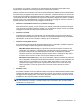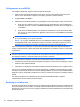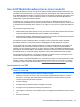HP ProBook Notebook User Guide - Windows Vista
Table Of Contents
- Funzionalità
- Identificazione hardware
- Identificazione delle etichette
- Wireless, modem e rete locale
- Utilizzo delle periferiche wireless (solo alcuni modelli)
- Utilizzo di una rete WLAN
- Uso di HP Mobile Broadband (solo alcuni modelli)
- Utilizzo delle periferiche wireless Bluetooth (solo alcuni modelli)
- Risoluzione dei problemi di connessione wireless
- Utilizzo del modem (solo in determinati modelli)
- Connessione a una rete LAN
- Dispositivi di puntamento e tastiera
- Uso dei dispositivi di puntamento
- Utilizzo della tastiera
- Uso dei tasti di scelta rapida
- Visualizzazione delle informazioni di sistema
- Avvio della modalità di sospensione
- Diminuzione della luminosità dello schermo
- Aumento della luminosità dello schermo
- Commutazione dell'immagine su schermo
- Apertura dell'applicazione di posta elettronica predefinita
- Apertura del browser Web predefinito
- Disattivazione dell’audio dell’altoparlante
- Diminuzione dell’audio dell’altoparlante
- Aumento dell’audio dell’altoparlante
- Riproduzione del brano o del capitolo precedente di un CD audio o di un DVD
- Avvio, sospensione o ripresa della riproduzione di un CD audio o di un DVD
- Riproduzione del brano o del capitolo successivo di un CD audio o di un DVD
- Uso dei tasti di scelta rapida
- Uso di QuickLook
- Uso di QuickWeb
- Uso del tastierino numerico incorporato
- Uso di un tastierino numerico esterno opzionale
- Pulizia di TouchPad e tastiera
- Applicazioni e supporti multimediali
- Funzionalità multimediali
- Software multimediale
- Audio
- Video
- Unità ottica (solo in determinati modelli)
- Identificazione dell'unità ottica installata
- Utilizzo dei dischi ottici (CD, DVD e BD)
- Selezione del disco corretto (CD, DVD e BD)
- Riproduzione di CD, DVD o BD
- Configurazione di AutoPlay
- Modifica delle impostazioni della regione per i DVD
- Rispetto delle norme sul copyright
- Copia di CD o DVD
- Creazione (masterizzazione) di CD, DVD o BD
- Rimozione di un disco ottico (CD, DVD o BD)
- Risoluzione dei problemi
- Il vassoio del disco ottico non si apre e non consente di rimuovere un CD, DVD o BD
- Il computer non riconosce l'unità ottica
- Prevenzione delle interruzioni di riproduzione
- Il disco non viene riprodotto
- Il disco non viene riprodotto automaticamente
- Il film si interrompe, viene riprodotto in modo casuale o vengono saltate delle scene
- Il film non è visibile su un display esterno
- La masterizzazione di un disco non si avvia, oppure si arresta prima del completamento
- Occorre reinstallare un driver del dispositivo
- Webcam
- Risparmio energia
- Impostazione delle opzioni di risparmio energia
- Uso dell'alimentazione CA esterna
- Uso dell'alimentazione a batteria
- Individuare le informazioni sulla batteria in Guida e supporto tecnico
- Uso del controllo della batteria
- Visualizzazione della carica residua della batteria
- Inserimento o rimozione della batteria
- Caricamento della batteria
- Ottimizzazione della durata di carica della batteria
- Gestione dei livelli di batteria scarica
- Identificazione dei livelli di batteria scarica
- Risoluzione del livello di batteria scarica
- Risoluzione di un livello di batteria scarica quando è disponibile l'alimentazione esterna
- Risoluzione di un livello di batteria scarica quando è disponibile una batteria carica
- Risoluzione di un livello di batteria scarica quando non è disponibile una fonte di alimentazione
- Risoluzione di un livello di batteria scarica quando non è possibile uscire dalla modalità sospensio ...
- Calibrazione della batteria
- Risparmio della batteria
- Conservazione della batteria
- Smaltimento della batteria usata
- Sostituzione della batteria
- Test dell'adattatore CA
- Arresto del computer
- Unità
- Dispositivi esterni
- Schede di memoria esterne
- Moduli di memoria
- Protezione
- Protezione del computer
- Utilizzo di password
- Impostazione delle password in Windows
- Impostazione delle password in Computer Setup (Impostazione del computer)
- Password amministratore del BIOS
- Utilizzo della password DriveLock di Computer Setup (Impostazione del computer)
- Utilizzo della password DriveLock automatica di Computer Setup (Impostazione del computer)
- Uso delle funzionalità di protezione in Computer Setup (Impostazione del computer)
- Uso di software antivirus
- Uso di software firewall
- Installazione degli aggiornamenti più importanti
- Uso di HP ProtectTools Security Manager (solo in determinati modelli)
- Installazione di un cavo di sicurezza
- Aggiornamenti del software
- Backup e ripristino
- Impostazione del computer
- MultiBoot
- Gestione e stampa
- Indice analitico
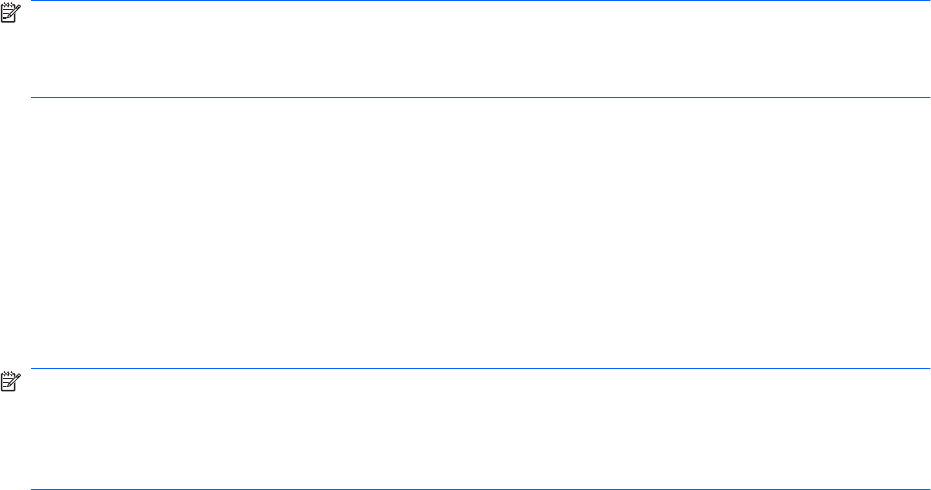
Risoluzione dei problemi di connessione wireless
Le seguenti sono alcune delle possibili cause per il mancato funzionamento delle connessioni wireless:
●
Il dispositivo wireless non viene installato in modo corretto o è disabilitato.
●
L'hardware del dispositivo o del router wireless è guasto.
●
La configurazione della rete (SSID o protezione) è stata modificata.
●
Il dispositivo wireless subisce interferenze di altri dispositivi.
NOTA: i dispositivi di rete wireless sono inclusi solo in alcuni modelli di computer. Se la connessione
in rete wireless non è inclusa nell'elenco delle funzionalità riportato sul lato dell'imballaggio originale del
computer, è possibile aggiungere funzionalità di connessione wireless al computer acquistando un
apposito dispositivo di rete wireless.
Prima di esaminare le possibili soluzioni al problema di connessione in rete che si è verificato, accertarsi
che siano stati installati i driver di tutti i dispositivi wireless.
Per diagnosticare e risolvere i problemi di un computer che non si connette alla rete che si intende
utilizzare, attenersi alle procedure riportate in questo capitolo.
Non è possibile creare una connessione WLAN
In caso di problemi di connessione a una rete WLAN, verificare che il dispositivo WLAN integrato sia
installato correttamente nel computer:
NOTA: per il miglioramento della protezione del computer in Windows viene fornita la funzionalità
Controllo account utente. È possibile che per determinate attività, quali installazione di software,
esecuzione di programmi di utility o modifica delle impostazioni di Windows, venga richiesta
l'autorizzazione dell'utente o l'immissione di una password. Per ulteriori informazioni, consultare Guida
e supporto tecnico di Windows.
1. Selezionare Start > Computer > Proprietà del sistema.
2. Nel riquadro di sinistra, fare clic su Gestione dispositivi.
3. Identificare il dispositivo WLAN nell'elenco Schede di rete. Il nome di un dispositivo WLAN può
includere il temine
wireless
,
LAN wireless
,
WLAN
o
802.11
.
Se non viene visualizzato alcun dispositivo WLAN, il computer non è dotato di un dispositivo WLAN
integrato oppure il driver del dispositivo non è stato installato correttamente nel computer.
Per ulteriori informazioni sulla risoluzione dei problemi con le reti WLAN, utilizzare i collegamenti ai siti
Web contenuti in Guida e supporto tecnico.
Risoluzione dei problemi di connessione wireless 27